取締役
Jun Nagasawa
2018.05.18 Webプロモーション
Googleタグマネージャー(GTM)でタイマーイベントが止まらない時の対処法
プロモーション担当の長澤です。
知らぬ間に機能がドンドン追加されていく、特にgoogleのツールたちに翻弄されながら、日々業務に取り組んでいる今日この頃。
存在は知っているものの、活用することのなかったトリガーのタイマー機能を使ってみたので、紹介したいと思います。
タイマー機能を使って閲覧時間をカウントする方法
特定ページが閲覧されている時間を計測する設定を試してみました。
目的は、「重要ページがユーザーに何分くらい見られているかを正確に把握する」ことです。
リマーケティングリストの設定などへ活用できるんじゃないかと思い設定を試してみました。
設定方法はこちらを参考に行いました。
>>Google Analyticsで直帰ページの滞在時間を計測する方法(WEB担当者の備忘録)
ちなみに私は、1分毎にイベントを発生させ、10分間までカウントできるように設定しました。
※見やすさを考慮し、S_ElapsedTimeも1秒ではなく1分単位に調整
想定していない閲覧時間がカウントされるトラブル発生
設定後の動作確認までは問題なく動いていたのですが、設定後にしばらく放置して再度、閲覧したところ、30分や40分といった想定外の時間がカウントされている事態が発生しました。
そもそも10分までしかイベントが発生していないのに、30分がカウントされているということは、タイマーが止まっていない?
しかし、必ずしも1分毎にカウントされている訳でもなく、大きく時間が空いてカウントされている形跡がある・・・。
まったく理由が分からないため、googleで検索していると、以下に原因を特定した記事を発見しました。
>>GTMでのタイマートリガーの制限回数が正常は機能しますでしょうか
確かにスマートフォンでページ閲覧中に一旦休憩して、後から見直すケースはありますが、こんなところに影響しているとは考えていませんでした。
不可解な数字が取れていたのにも納得です。
ただし、原因が分かってもこの状態では、クライアントへの提案やリマーケティングリストとしては使い物になりません。
引き続き、何とか適正なデータを取得するための方法を考えます。
タイマーの閲覧時間を思い通りに制御する方法
発想としては、特殊操作をしたアクセスについては、端末を閉じるまでの時間がカウントできればOKとして、その後は無視するような考え方で設定しています。
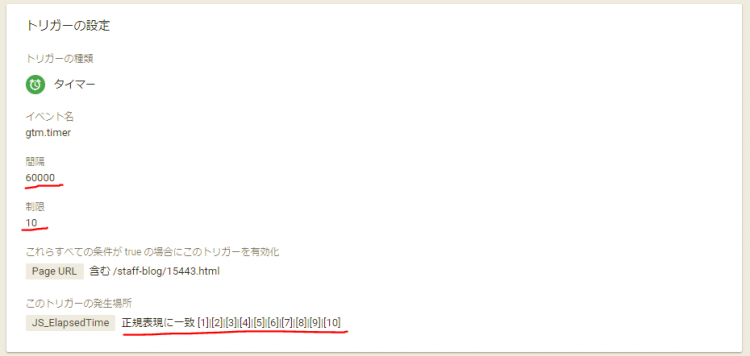
上記はタイマーが発生する時間と、データを取得する時間が一致していればイベントを発火するという設定です。
正規表現を使って、1分~10分まで発火するように設定しました。
これで想定外の時間がカウントされることはありませんので、ひとまず目的の設定ができたんじゃないかと思います。
困っている人は、参考にしてみてください。








